
Proteger celdas individuales en Hojas de cálculo de Google es unaUna excelente manera de evitar que los datos en su hoja de cálculo se modifiquen, accidental o intencionalmente, por cualquiera que vea la hoja. Afortunadamente, Sheets proporciona una herramienta útil para evitar que las personas alteren las celdas de su documento.
Protección de celdas en hojas de cálculo de Google
Una de las mejores características de Google Sheets (ytodas las demás aplicaciones de Google) es la capacidad de cualquier persona con acceso de edición para colaborar en documentos en la nube. Sin embargo, a veces no desea que las personas con las que comparte un documento editen celdas específicas en su hoja sin revocar por completo su capacidad de editar. Aquí es útil proteger células específicas.
RELACIONADO: Cómo crear enlaces de descarga compartibles para archivos en Google Drive
Encienda su navegador, abra una hoja de Google que tenga celdas que desea proteger y luego seleccione las celdas.

Con las celdas seleccionadas, abra el menú "Datos" y luego haga clic en "Proteger hojas y rangos".

El panel de Hojas y rangos protegidos aparece a la derecha. Aquí, puede ingresar una breve descripción y luego hacer clic en "Establecer permisos" para personalizar los permisos de protección de la celda.
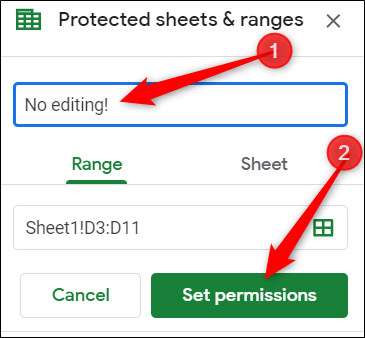
Por defecto, cualquier persona que ya tenga permiso paraeditar el documento está permitido editar cada celda de la página. Haga clic en el menú desplegable en "Restringir quién puede editar este rango" y luego haga clic en "Personalizado" para establecer quién tiene permiso para editar las celdas seleccionadas.

En la lista de personas que pueden editar, todoscon quien ha compartido los permisos de edición ya está seleccionado de forma predeterminada. Anule la selección de cualquier persona que no desee poder editar las celdas seleccionadas y luego haga clic en "Listo".

Ahora, cada vez que alguien sin permiso para editar estas celdas intente realizar cambios, aparece un mensaje con el siguiente mensaje en Hojas:

RELACIONADO: Los mejores complementos de hojas de cálculo de Google
Cómo mostrar un mensaje de advertencia al editar celdas
Si prefiere que las personas aún puedan editar las celdas, pero en su lugar tengan un mensaje de advertencia para cualquiera que intente editar celdas específicas, también puede hacerlo.
Desde su documento de Hojas, regrese a Datos> Hojas y rangos protegidos en la barra de herramientas.

A continuación, haga clic en la regla de permiso que desea modificar.

Haga clic en "Establecer permisos".

Seleccione "Mostrar una advertencia al editar este rango" y luego haga clic en "Listo".

La próxima vez que alguien intente editar cualquiera de las celdas protegidas, se les mostrará este mensaje:

Protección de una hoja completa en hojas de Google
Si desea proteger una hoja completa para que nadie, excepto usted, pueda editarla, la forma más fácil es compartir la hoja con ellos pero solo darles vista en lugar de permiso de edición.
Sin embargo, supongamos que desea proteger la mayor parte de unhoja, pero deje algunas celdas abiertas para editar, como lo haría con un formulario o factura. En ese caso, las personas aún necesitarían permiso de edición, pero sería un poco difícil seleccionar todas las celdas de la hoja, excepto las pocas en las que desea permitir la edición.
Hay otra manera Puede proteger toda la hoja y luego permitir el acceso a celdas específicas.
Abra su documento y regrese a Datos> Hojas y rangos protegidos en la barra de herramientas.

En el panel de Hojas y rangos protegidos que aparece a la derecha, haga clic en "Hoja", elija una hoja del menú desplegable y luego haga clic en "Establecer permisos".

Y, al igual que en el ejemplo anterior para proteger las celdas, deberá establecer quién puede editar la hoja en la ventana que se abre.
Haga clic en el menú desplegable en "Restringir quién puede editar este rango" y seleccione "Personalizado" para establecer quién tiene permiso para editar la hoja seleccionada.

En la lista de personas que pueden editar, anule la selección de las personas para quienes desea revocar los permisos de edición de esta hoja y luego haga clic en "Listo".

Cualquier persona con acceso a su documento aún puede abrir y ver el contenido de la hoja que ha protegido, pero no puede realizar ningún cambio o edición en la hoja real.
Cómo agregar excepciones a una hoja protegida
Al proteger una hoja entera, Google Sheets bloquea cada celda. Pero si desea otorgar acceso de edición a solo unas pocas celdas, puede especificar cuáles son editable
Vuelva a Datos> Hojas y rangos protegidos desde la barra de herramientas, luego, desde el panel que se abre, haga clic en la regla de hoja protegida que desea editar.

RELACIONADO: Cómo importar un documento de Excel en hojas de cálculo de Google
A continuación, active "Excepto ciertas celdas" y luego ingrese el rango de celdas que desea editar. Haga clic en "Listo".

Finalmente, si alguien intenta editar otras celdas que no sean las que usted ha editado, verán el mismo mensaje que antes, notificándoles que no pueden hacerlo.

Cómo eliminar las reglas de permisos
Para eliminar cualquiera de las reglas de permisos que acaba de crear, abra el panel Hojas y rangos protegidos yendo a Datos> Hojas y rangos protegidos. Una vez aquí, haga clic en la regla que desea eliminar.

A continuación, haga clic en la papelera, ubicada junto a la descripción de la regla.
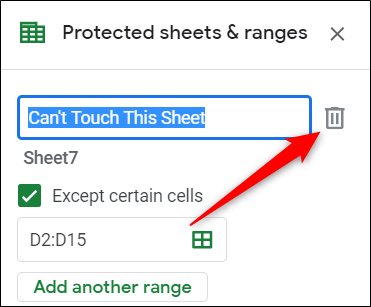
Se le pedirá que confirme que desea eliminar el rango protegido o no. Haga clic en "Eliminar".

Después de eliminar el rango protegido, cualquiera que tenga acceso de edición a su hoja de cálculo podrá editar el contenido en las celdas / hojas que estaban protegidas previamente.








